工具/原料:
系统版本:windows7系统
品牌型号:联想小新air13
一、系统还原的作用和原理
系统还原是一种通过恢复系统设置、注册表、驱动程序和系统文件等来修复系统问题的功能。它会将计算机的状态还原到先前创建的还原点,将系统回滚到一个更稳定和正常的状态。
二、创建还原点
在进行系统还原之前,我们首先需要创建还原点。还原点是在系统状态良好的时候创建的一个备份,以便在需要时进行系统还原。
1、打开控制面板:点击开始菜单,选择控制面板。
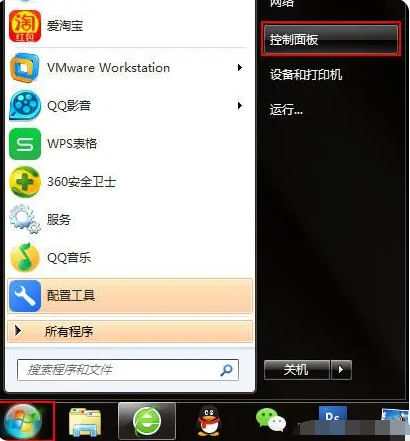
2、进入系统和安全:在控制面板中,选择"系统和安全"选项。
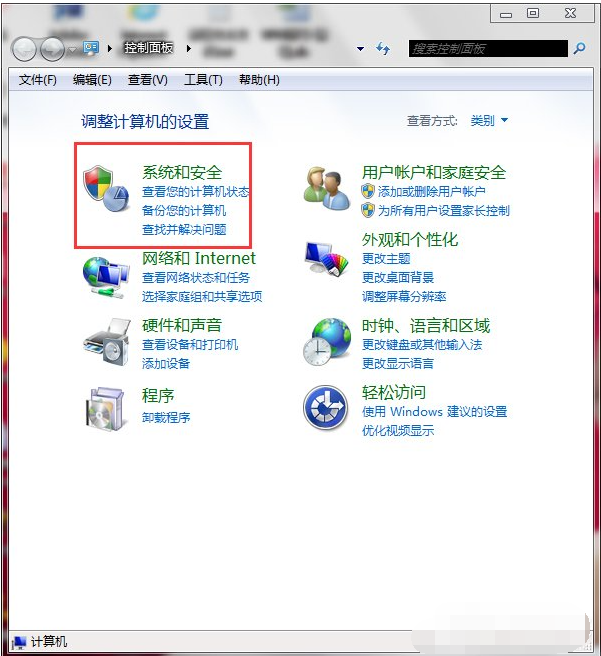
3、打开系统保护:在"系统和安全"窗口中,点击"系统",然后选择"系统保护"。
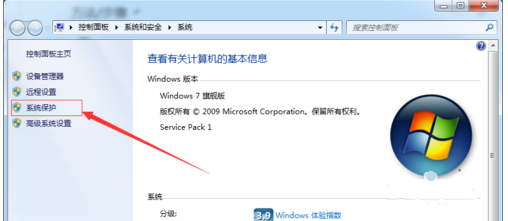
4、创建还原点:在"系统保护"选项卡中,点击"创建"按钮。输入还原点的描述信息,并点击"创建"按钮完成还原点的创建。
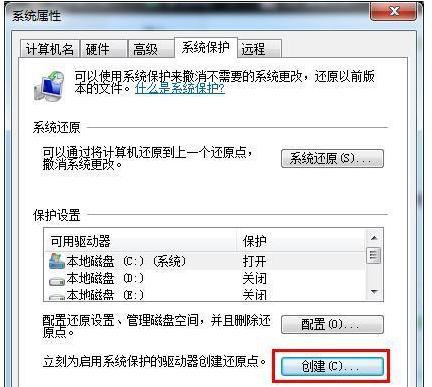
三、还原系统到初始状态
在创建了还原点之后,我们可以进行系统还原操作,将系统恢复到初始状态。
1、打开系统还原:点击开始菜单,选择"所有程序",然后进入"附件",再选择"系统工具",最后点击"系统还原"。
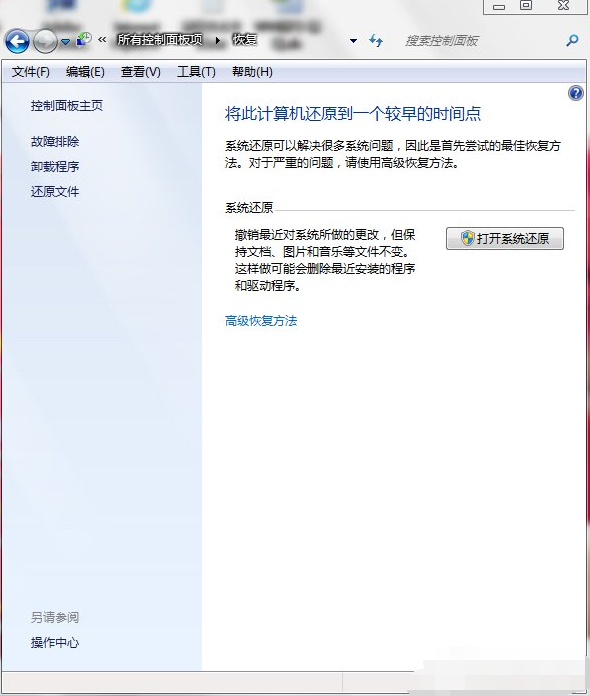
2、选择还原点:在"系统还原"窗口中,选择"从以下列表中选择一个还原点",然后点击"下一步"。
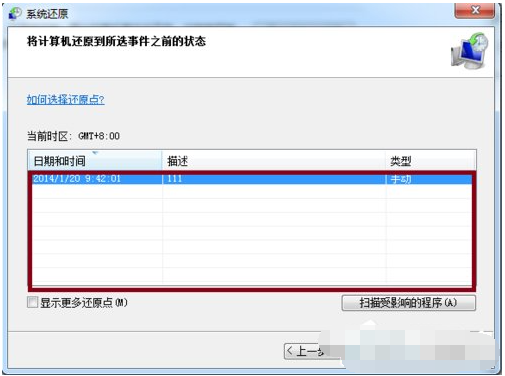
3、完成还原:在还原点列表中,选择想要恢复的还原点,点击"下一步"。然后确认还原操作,并点击"完成"开始还原过程。

4、等待恢复:系统会开始进行还原操作,期间可能需要一些时间,请耐心等待系统完成还原过程。
四、注意事项
在进行系统还原时,需要注意以下几点:
数据备份:系统还原将会恢复系统文件和设置,但不会影响个人文件。然而,为了避免数据丢失,建议在还原前备份重要的个人文件。
软件安装:系统还原后,之前安装的软件可能会被移除或需要重新安装。请确保备份安装程序或下载安装包,以便在需要时重新安装软件。
系统更新:系统还原可能会导致系统更新被移除,建议在还原后及时进行系统更新,以获取最新的安全补丁和功能更新。
五、总结
通过系统还原功能,Win7用户可以轻松将系统恢复到初始状态,解决系统出现的问题或不稳定的情况。在进行系统还原前,建议先创建还原点并备份重要数据。同时,在还原后需要重新安装软件和进行系统更新。系统还原是Windows 7的一个强大功能,让用户能够轻松维护和修复系统,确保系统的稳定性和可靠性。